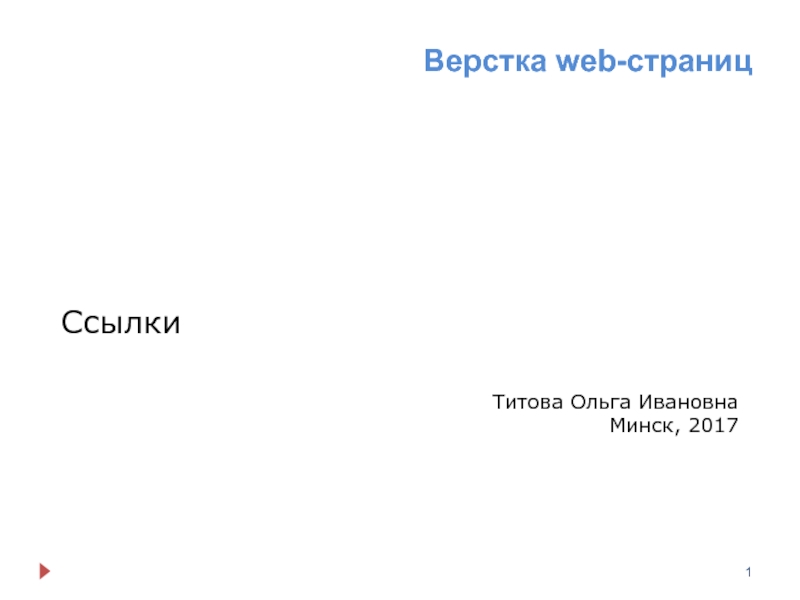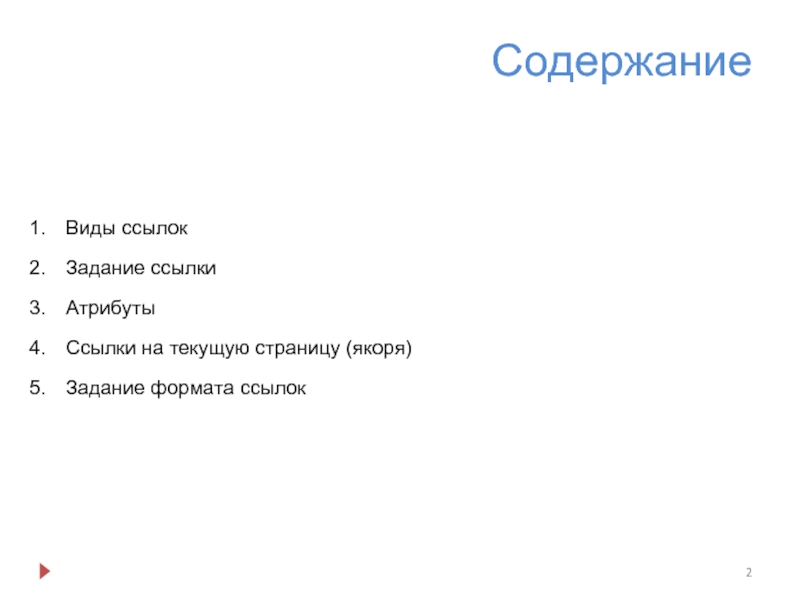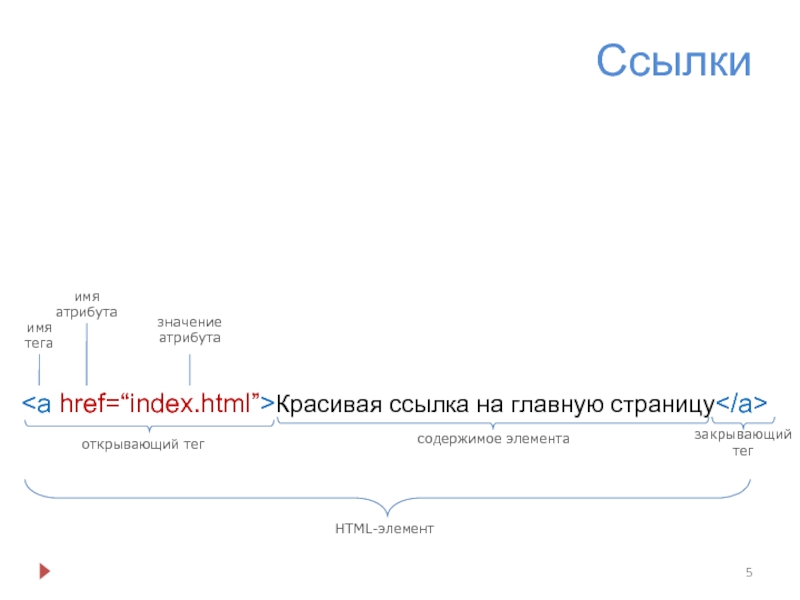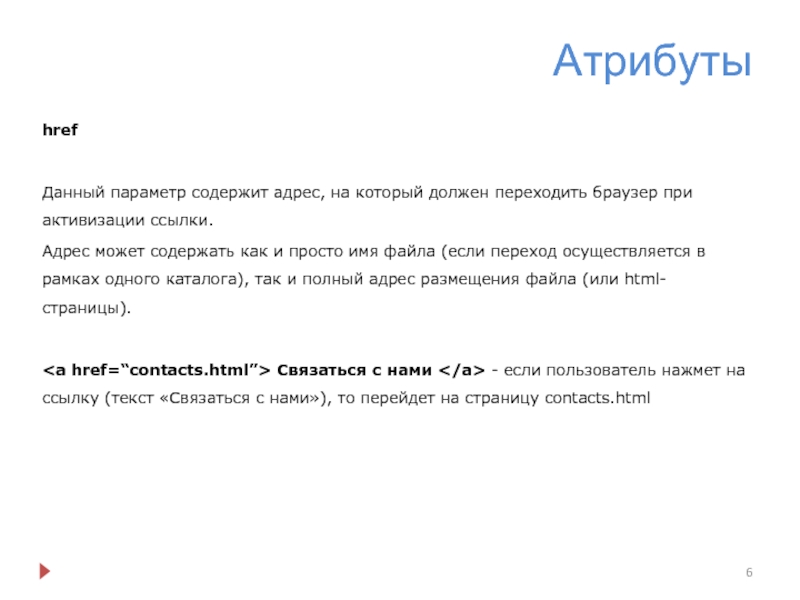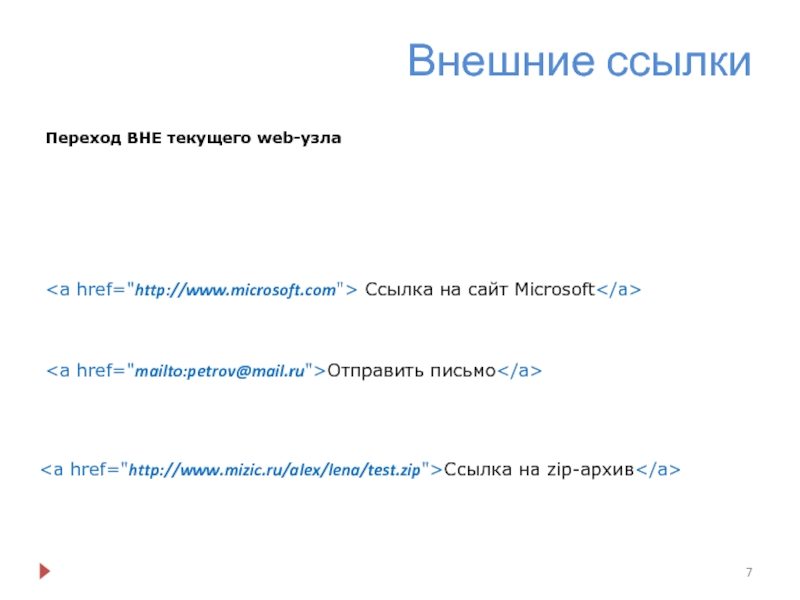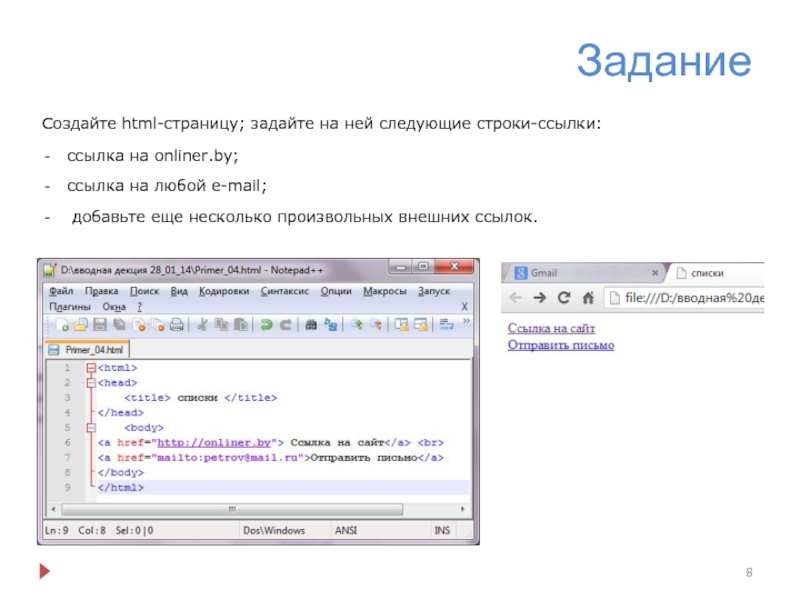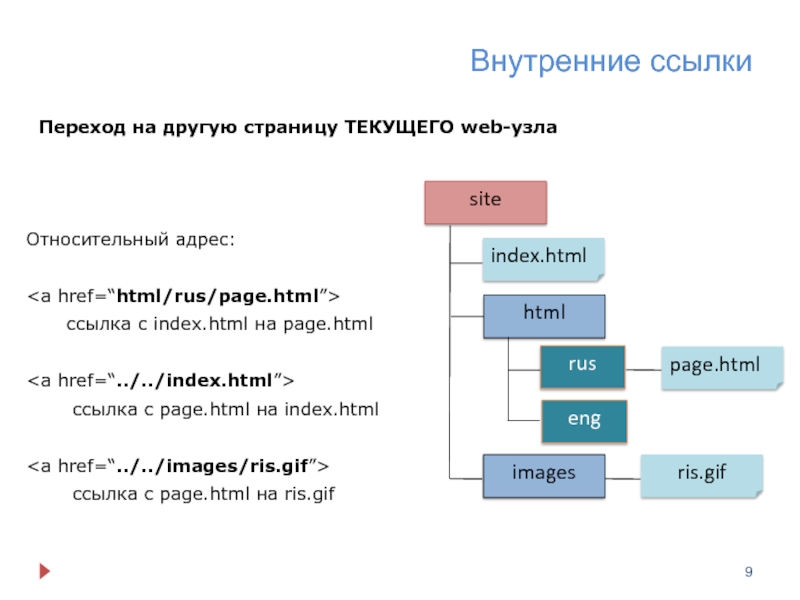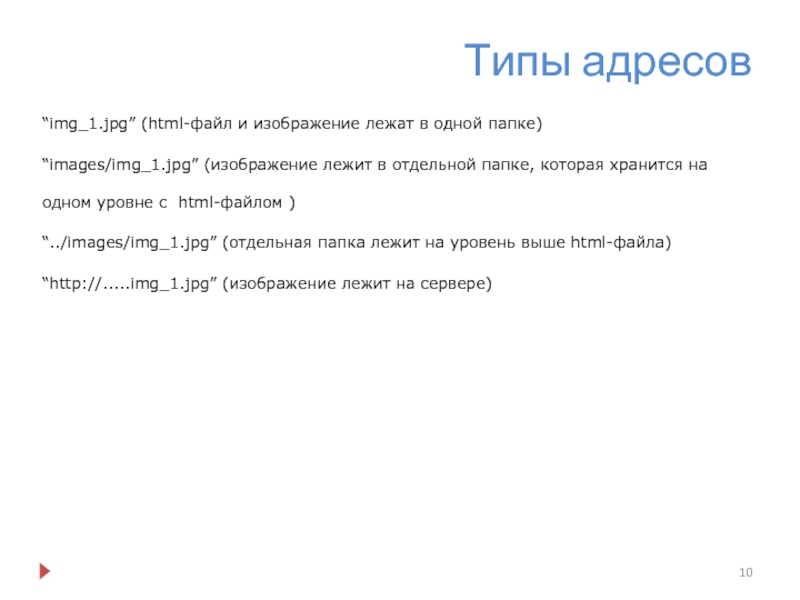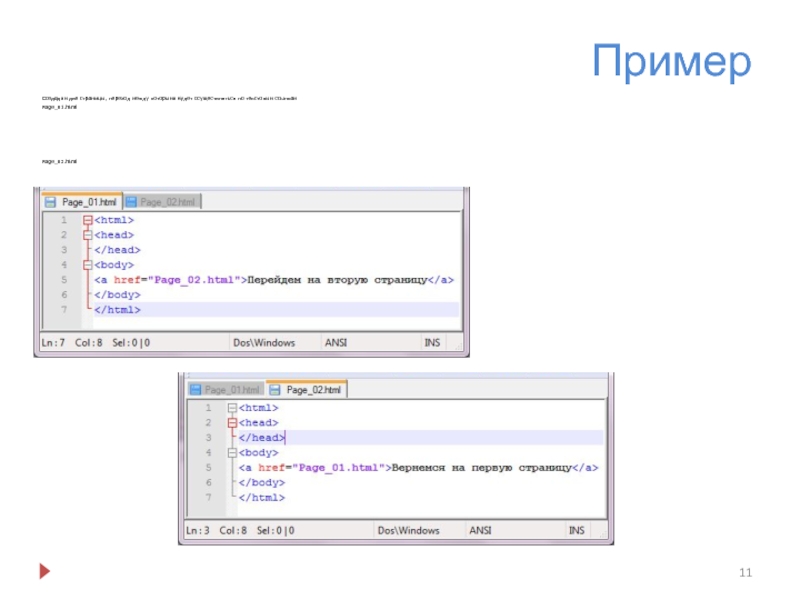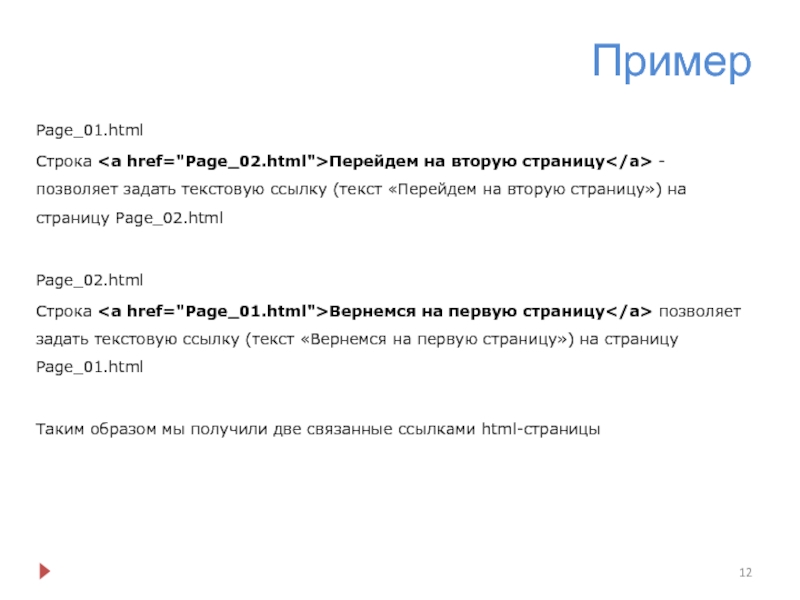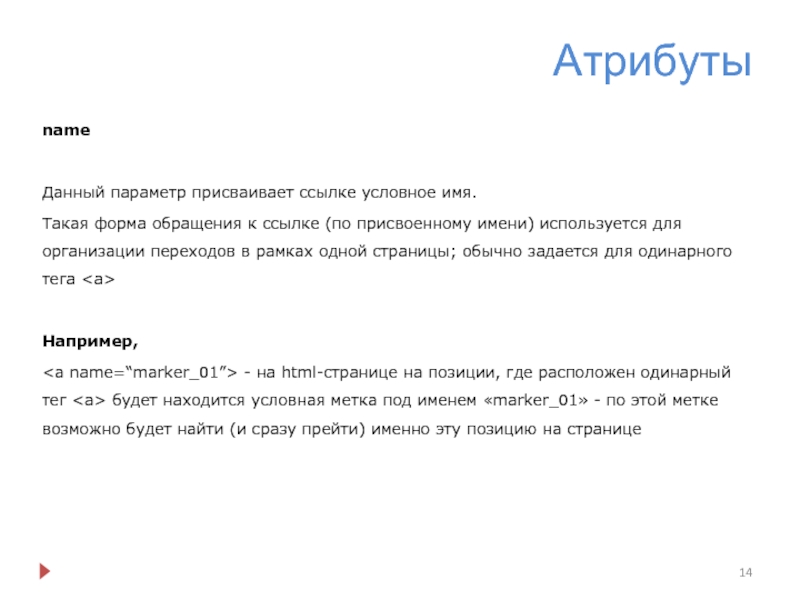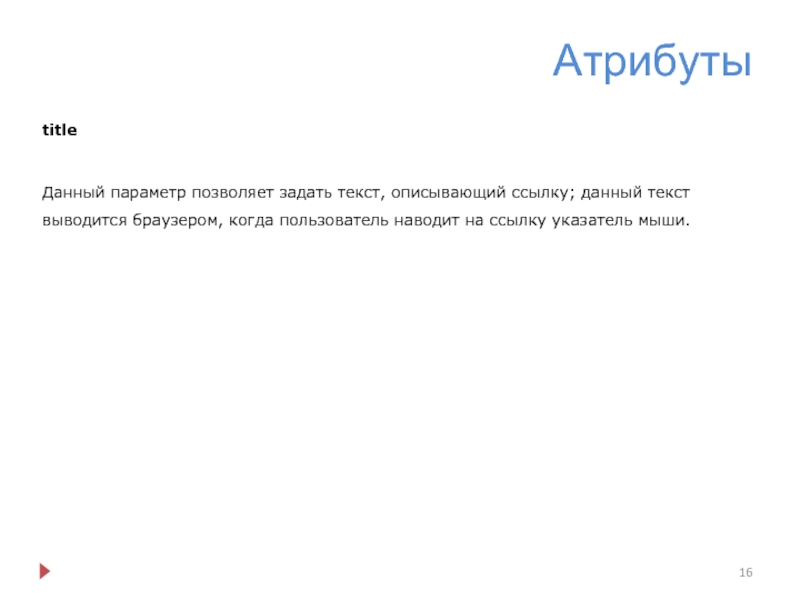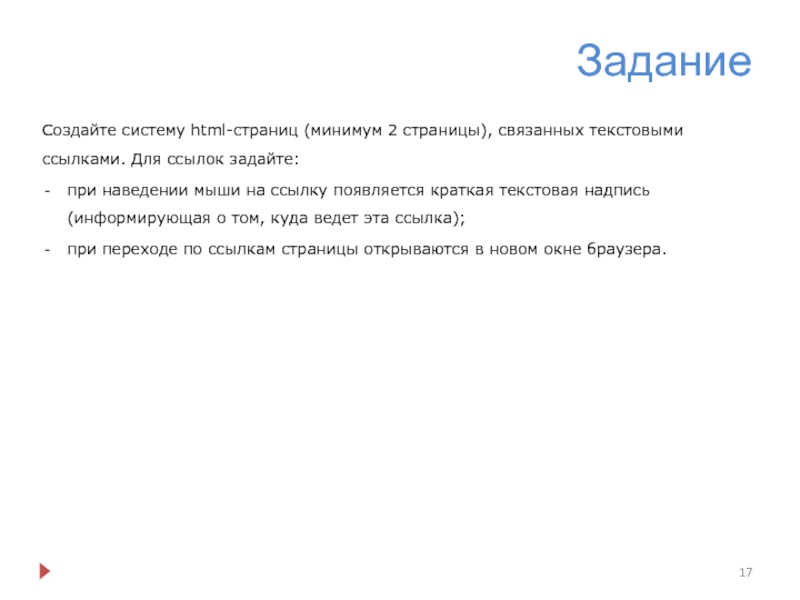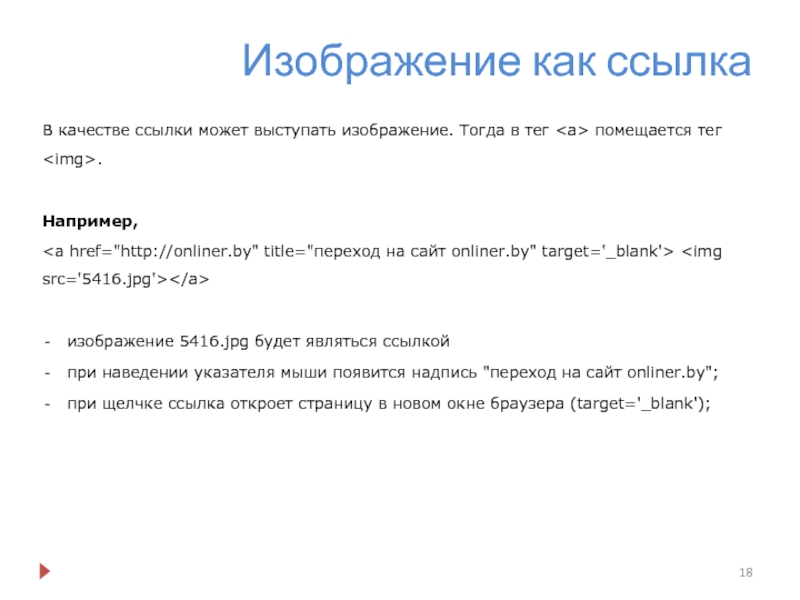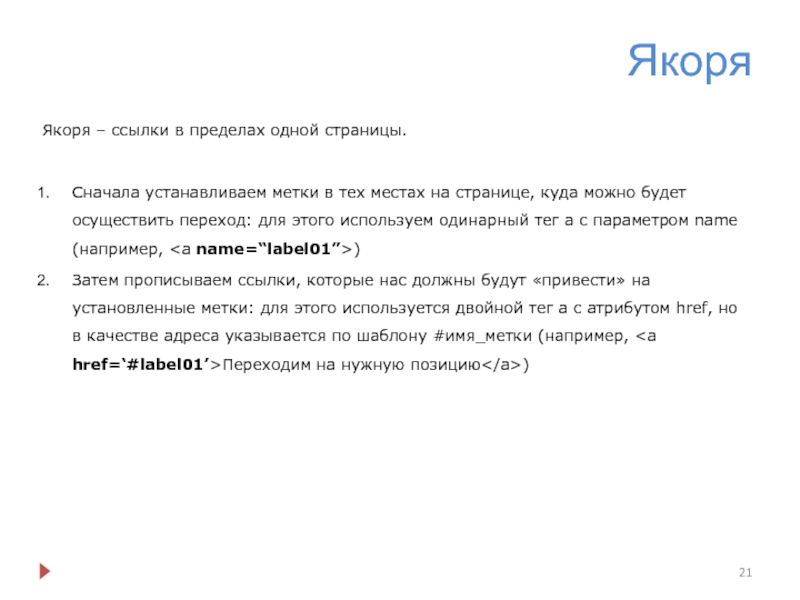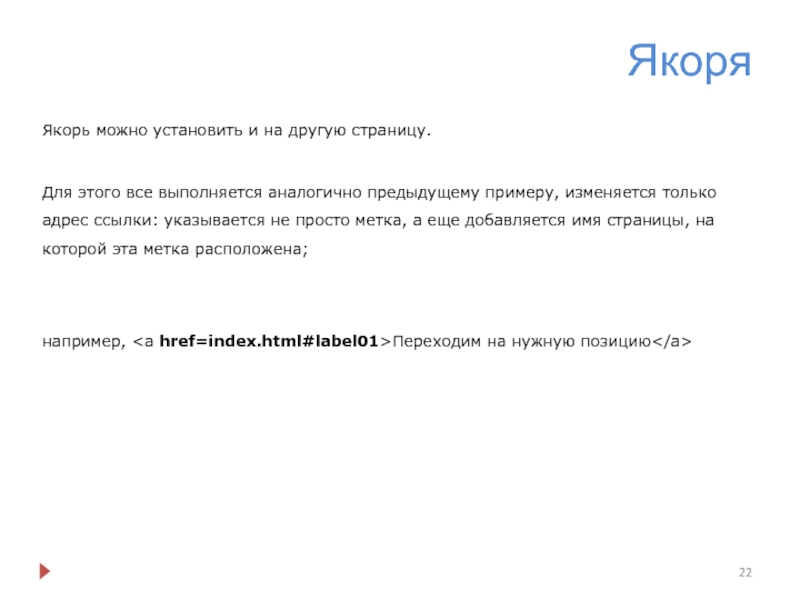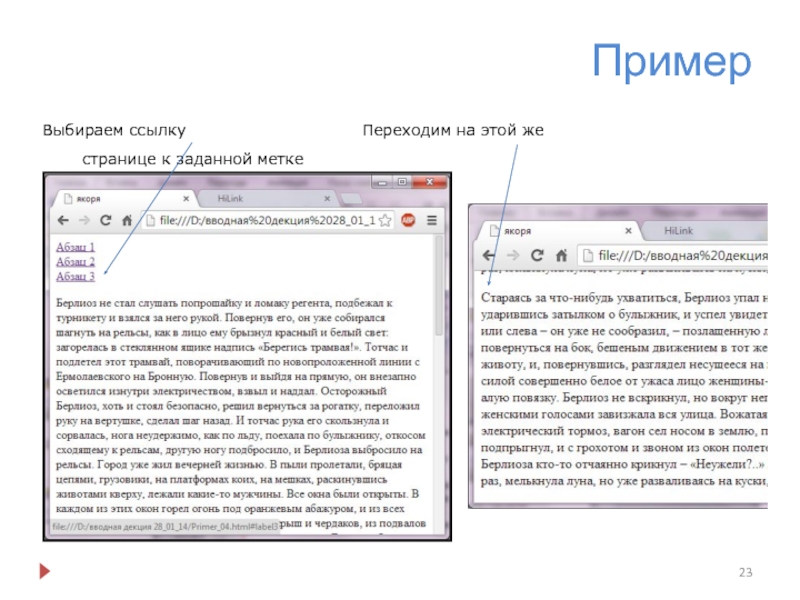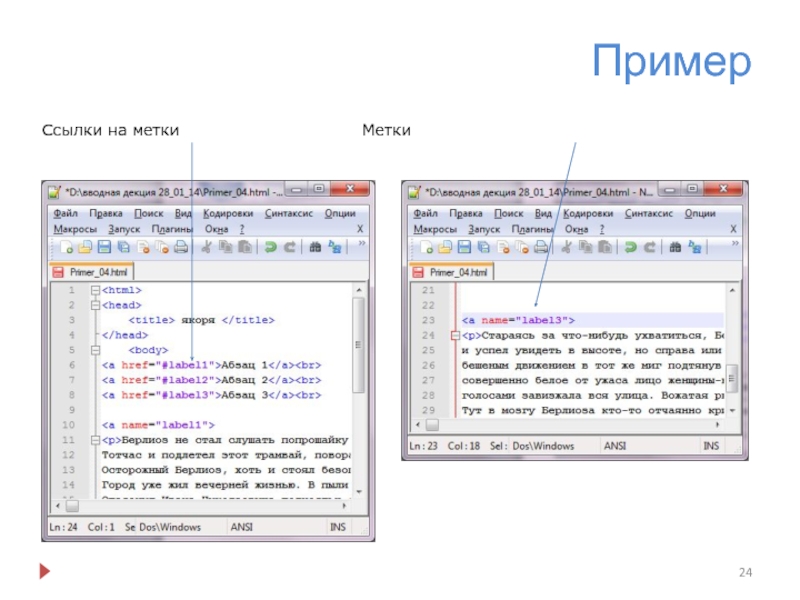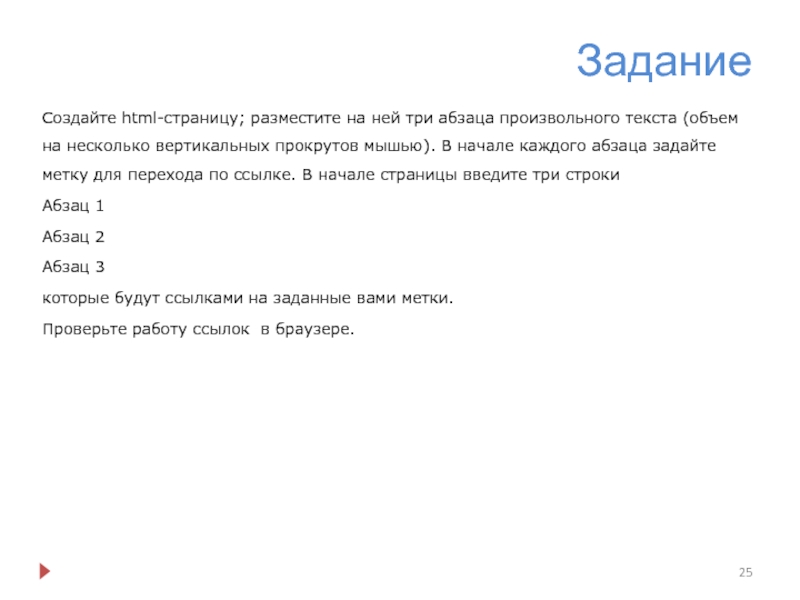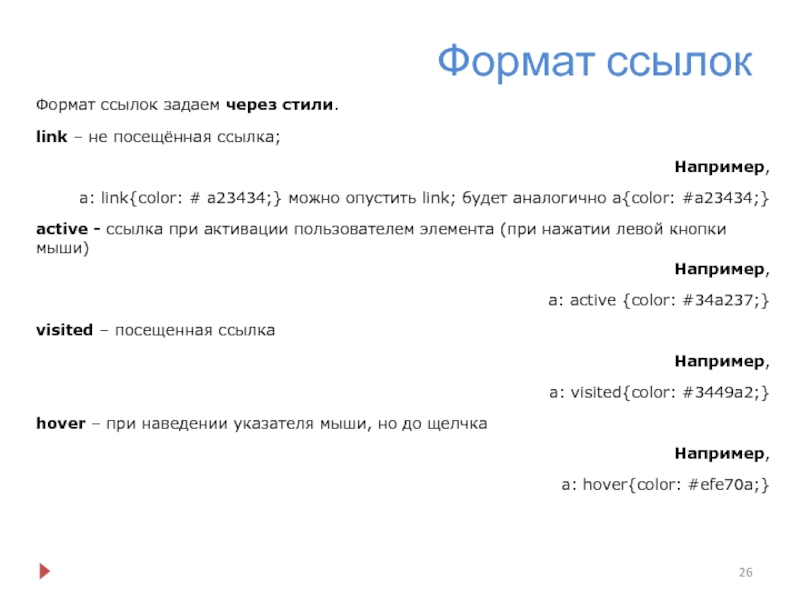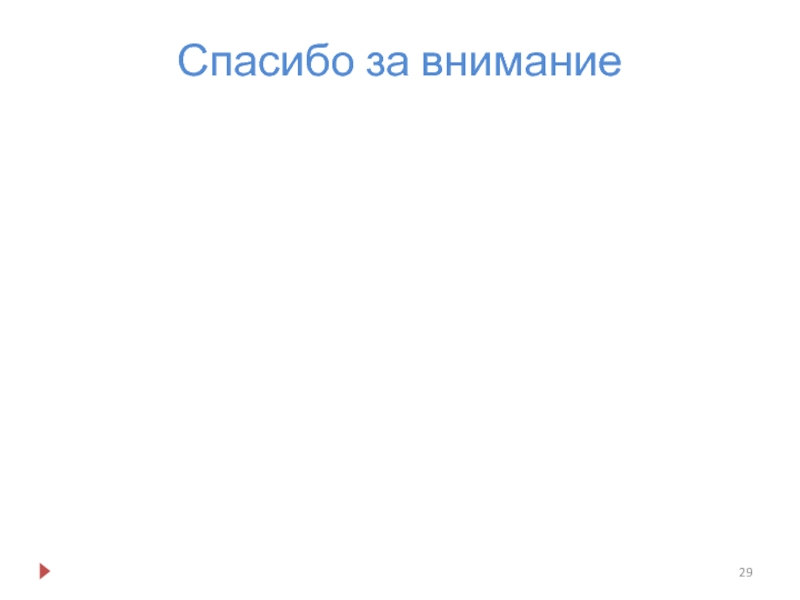- Главная
- Разное
- Дизайн
- Бизнес и предпринимательство
- Аналитика
- Образование
- Развлечения
- Красота и здоровье
- Финансы
- Государство
- Путешествия
- Спорт
- Недвижимость
- Армия
- Графика
- Культурология
- Еда и кулинария
- Лингвистика
- Английский язык
- Астрономия
- Алгебра
- Биология
- География
- Детские презентации
- Информатика
- История
- Литература
- Маркетинг
- Математика
- Медицина
- Менеджмент
- Музыка
- МХК
- Немецкий язык
- ОБЖ
- Обществознание
- Окружающий мир
- Педагогика
- Русский язык
- Технология
- Физика
- Философия
- Химия
- Шаблоны, картинки для презентаций
- Экология
- Экономика
- Юриспруденция
Занятие №4 презентация
Содержание
- 1. Занятие №4
- 2. Содержание Виды ссылок Задание ссылки Атрибуты Ссылки на текущую страницу (якоря) Задание формата ссылок
- 3. Виды ссылок Внешние переход осуществляется вне текущего
- 4. Задание ссылки Чтобы задать ссылку необходимо воспользоваться
- 5. Ссылки Красивая ссылка на главную страницу
- 6. Атрибуты href Данный параметр содержит адрес,
- 7. Внешние ссылки Переход ВНЕ текущего web-узла
- 8. Задание Создайте html-страницу; задайте на ней следующие
- 9. Внутренние ссылки Относительный адрес: ссылка
- 10. Типы адресов “img_1.jpg” (html-файл и изображение лежат
- 11. Пример Создадим две страницы, переход между которыми
- 12. Пример Page_01.html Строка Перейдем на вторую страницу
- 13. Задание Создайте html-страницу, которая будет содержать ссылки
- 14. Атрибуты name Данный параметр присваивает ссылке
- 15. Атрибуты target Данный параметр используется, если
- 16. Атрибуты title Данный параметр позволяет задать
- 17. Задание Создайте систему html-страниц (минимум 2 страницы),
- 18. Изображение как ссылка В качестве ссылки может
- 19. Пример при наведении указателя мыши появляется надпись
- 20. Задание создайте html-страницу; задайте на ней ссылку
- 21. Якоря Якоря – ссылки в пределах одной
- 22. Якоря Якорь можно установить и на другую
- 23. Пример Выбираем ссылку Переходим на этой же странице к заданной метке
- 24. Пример Ссылки на метки Метки
- 25. Задание Создайте html-страницу; разместите на ней три
- 26. Формат ссылок Формат ссылок задаем через стили.
- 27. Пример a:link{text-decoration: none;} для ссылок убираем
- 28. Задание В любом из предыдущих заданий, где
- 29. Спасибо за внимание
Слайд 2Содержание
Виды ссылок
Задание ссылки
Атрибуты
Ссылки на текущую страницу (якоря)
Задание формата ссылок
Слайд 3Виды ссылок
Внешние
переход осуществляется вне текущего web-узла – указываем полный URL- адрес
документа
Внутренние
переход осуществляется в рамках одного web-узла (другая страница, документ и т.п.) – указываем относительный адрес
Переход внутри документа (якоря)
переход осуществляется в рамках одного html-документа от фрагмента к фрагменту (иногда от фрагмента одной страницы – к фрагменту другой страницы – комбинированная ссылка)
Внутренние
переход осуществляется в рамках одного web-узла (другая страница, документ и т.п.) – указываем относительный адрес
Переход внутри документа (якоря)
переход осуществляется в рамках одного html-документа от фрагмента к фрагменту (иногда от фрагмента одной страницы – к фрагменту другой страницы – комбинированная ссылка)
Слайд 4Задание ссылки
Чтобы задать ссылку необходимо воспользоваться тегом .
Данный тег может быть,
как парным (для создания ссылки), так и одинарным (для задания метки);
но для создания ссылки может использоваться только парный вариант.
В качестве ссылки между открывающимся и закрывающимся тегом может находится:
текстовый фрагмент;
графическое изображение.
но для создания ссылки может использоваться только парный вариант.
В качестве ссылки между открывающимся и закрывающимся тегом может находится:
текстовый фрагмент;
графическое изображение.
Слайд 6Атрибуты
href
Данный параметр содержит адрес, на который должен переходить браузер при активизации
ссылки.
Адрес может содержать как и просто имя файла (если переход осуществляется в рамках одного каталога), так и полный адрес размещения файла (или html-страницы).
Связаться с нами - если пользователь нажмет на ссылку (текст «Связаться с нами»), то перейдет на страницу contacts.html
Адрес может содержать как и просто имя файла (если переход осуществляется в рамках одного каталога), так и полный адрес размещения файла (или html-страницы).
Связаться с нами - если пользователь нажмет на ссылку (текст «Связаться с нами»), то перейдет на страницу contacts.html
Слайд 8Задание
Создайте html-страницу; задайте на ней следующие строки-ссылки:
ссылка на onliner.by;
ссылка на любой
e-mail;
добавьте еще несколько произвольных внешних ссылок.
добавьте еще несколько произвольных внешних ссылок.
Слайд 9Внутренние ссылки
Относительный адрес:
ссылка с index.html на page.html
ссылка с
Слайд 10Типы адресов
“img_1.jpg” (html-файл и изображение лежат в одной папке)
“images/img_1.jpg” (изображение лежит
в отдельной папке, которая хранится на одном уровне с html-файлом )
“../images/img_1.jpg” (отдельная папка лежит на уровень выше html-файла)
“http://.....img_1.jpg” (изображение лежит на сервере)
“../images/img_1.jpg” (отдельная папка лежит на уровень выше html-файла)
“http://.....img_1.jpg” (изображение лежит на сервере)
Слайд 11Пример
Создадим две страницы, переход между которыми будет осуществляться по текстовым ссылкам
Page_01.html
Page_02.html
Слайд 12Пример
Page_01.html
Строка Перейдем на вторую страницу - позволяет задать текстовую ссылку
(текст «Перейдем на вторую страницу») на страницу Page_02.html
Page_02.html
Строка Вернемся на первую страницу позволяет задать текстовую ссылку (текст «Вернемся на первую страницу») на страницу Page_01.html
Таким образом мы получили две связанные ссылками html-страницы
Page_02.html
Строка Вернемся на первую страницу позволяет задать текстовую ссылку (текст «Вернемся на первую страницу») на страницу Page_01.html
Таким образом мы получили две связанные ссылками html-страницы
Слайд 13Задание
Создайте html-страницу, которая будет содержать ссылки на две другие страницы:
переход на
вторую страницу;
переход на третью страницу;
Вторая страница будет содержать текст «Вы перешли на вторую страницу. Чтобы вернуться обратно нажмите на ссылку» и ссылку «вернуться назад».
Третья страница будет содержать текст «Вы перешли на третью страницу. Чтобы вернуться обратно нажмите на ссылку» и ссылку «вернуться назад».
Протестируйте в браузере систему переходов между страницами.
переход на третью страницу;
Вторая страница будет содержать текст «Вы перешли на вторую страницу. Чтобы вернуться обратно нажмите на ссылку» и ссылку «вернуться назад».
Третья страница будет содержать текст «Вы перешли на третью страницу. Чтобы вернуться обратно нажмите на ссылку» и ссылку «вернуться назад».
Протестируйте в браузере систему переходов между страницами.
Слайд 14Атрибуты
name
Данный параметр присваивает ссылке условное имя.
Такая форма обращения к ссылке (по
присвоенному имени) используется для организации переходов в рамках одной страницы; обычно задается для одинарного тега
Например,
- на html-странице на позиции, где расположен одинарный тег будет находится условная метка под именем «marker_01» - по этой метке возможно будет найти (и сразу прейти) именно эту позицию на странице
Например,
- на html-странице на позиции, где расположен одинарный тег будет находится условная метка под именем «marker_01» - по этой метке возможно будет найти (и сразу прейти) именно эту позицию на странице
Слайд 15Атрибуты
target
Данный параметр используется, если при переходе по ссылке новую страницу необходимо
открыть не в текущем окне браузера.
Может принимать следующие значения:
_blank – создается новое пустое окно браузера и в него загружается страница;
_self – страница загружается в текущее окно (используется по умолчанию);
-parent – страница загружается в родительское окно (если таковое имеется);
_top – страница загружается в текущее окно, при этом все фреймы удаляются.
Может принимать следующие значения:
_blank – создается новое пустое окно браузера и в него загружается страница;
_self – страница загружается в текущее окно (используется по умолчанию);
-parent – страница загружается в родительское окно (если таковое имеется);
_top – страница загружается в текущее окно, при этом все фреймы удаляются.
Слайд 16Атрибуты
title
Данный параметр позволяет задать текст, описывающий ссылку; данный текст выводится браузером,
когда пользователь наводит на ссылку указатель мыши.
Слайд 17Задание
Создайте систему html-страниц (минимум 2 страницы), связанных текстовыми ссылками. Для ссылок
задайте:
при наведении мыши на ссылку появляется краткая текстовая надпись (информирующая о том, куда ведет эта ссылка);
при переходе по ссылкам страницы открываются в новом окне браузера.
при наведении мыши на ссылку появляется краткая текстовая надпись (информирующая о том, куда ведет эта ссылка);
при переходе по ссылкам страницы открываются в новом окне браузера.
Слайд 18Изображение как ссылка
В качестве ссылки может выступать изображение. Тогда в тег
помещается тег ![]() .
.
Например,

изображение 5416.jpg будет являться ссылкой
при наведении указателя мыши появится надпись "переход на сайт onliner.by";
при щелчке ссылка откроет страницу в новом окне браузера (target='_blank');
Например,

изображение 5416.jpg будет являться ссылкой
при наведении указателя мыши появится надпись "переход на сайт onliner.by";
при щелчке ссылка откроет страницу в новом окне браузера (target='_blank');
Слайд 20Задание
создайте html-страницу;
задайте на ней ссылку на внешний ресурс (любой, например, tut.by);
ссылку
оформите в виде изображения;
для ссылки укажите следующие параметры:
- при наведении указателя мыши появляется комментарий;
- страница при активизации ссылки открывается в новом окне браузера;
для изображения, выступающего в роли ссылки, задайте следующие параметры:
- задайте небольшой размер;
- обводку рамкой;
- ориентируйте по центру;
для ссылки укажите следующие параметры:
- при наведении указателя мыши появляется комментарий;
- страница при активизации ссылки открывается в новом окне браузера;
для изображения, выступающего в роли ссылки, задайте следующие параметры:
- задайте небольшой размер;
- обводку рамкой;
- ориентируйте по центру;
Слайд 21Якоря
Якоря – ссылки в пределах одной страницы.
Сначала устанавливаем метки в тех
местах на странице, куда можно будет осуществить переход: для этого используем одинарный тег а с параметром name (например, )
Затем прописываем ссылки, которые нас должны будут «привести» на установленные метки: для этого используется двойной тег а с атрибутом href, но в качестве адреса указывается по шаблону #имя_метки (например, Переходим на нужную позицию)
Затем прописываем ссылки, которые нас должны будут «привести» на установленные метки: для этого используется двойной тег а с атрибутом href, но в качестве адреса указывается по шаблону #имя_метки (например, Переходим на нужную позицию)
Слайд 22Якоря
Якорь можно установить и на другую страницу.
Для этого все выполняется аналогично
предыдущему примеру, изменяется только адрес ссылки: указывается не просто метка, а еще добавляется имя страницы, на которой эта метка расположена;
например, Переходим на нужную позицию
например, Переходим на нужную позицию
Слайд 25Задание
Создайте html-страницу; разместите на ней три абзаца произвольного текста (объем на
несколько вертикальных прокрутов мышью). В начале каждого абзаца задайте метку для перехода по ссылке. В начале страницы введите три строки
Абзац 1
Абзац 2
Абзац 3
которые будут ссылками на заданные вами метки.
Проверьте работу ссылок в браузере.
Абзац 1
Абзац 2
Абзац 3
которые будут ссылками на заданные вами метки.
Проверьте работу ссылок в браузере.
Слайд 26Формат ссылок
Формат ссылок задаем через стили.
link – не посещённая ссылка;
Например,
a: link{color:
# a23434;} можно опустить link; будет аналогично a{color: #a23434;}
active - ссылка при активации пользователем элемента (при нажатии левой кнопки мыши)
Например,
a: active {color: #34a237;}
visited – посещенная ссылка
Например,
a: visited{color: #3449a2;}
hover – при наведении указателя мыши, но до щелчка
Например,
a: hover{color: #efe70a;}
active - ссылка при активации пользователем элемента (при нажатии левой кнопки мыши)
Например,
a: active {color: #34a237;}
visited – посещенная ссылка
Например,
a: visited{color: #3449a2;}
hover – при наведении указателя мыши, но до щелчка
Например,
a: hover{color: #efe70a;}
Слайд 27Пример
a:link{text-decoration: none;}
для ссылок убираем эффект подчеркивания
a:visited { text-decoration: none;}
для
посещенных ссылок убираем эффект подчеркивания
a:active { text-decoration: none;}
для ссылок, по которым выполняется щелчок, убираем эффект подчеркивания
a:hover { text-decoration: underline; color: red;}
при наведении указателя мыши меняет цвет ссылки
и создает эффект подчеркивания
a:active { text-decoration: none;}
для ссылок, по которым выполняется щелчок, убираем эффект подчеркивания
a:hover { text-decoration: underline; color: red;}
при наведении указателя мыши меняет цвет ссылки
и создает эффект подчеркивания
Слайд 28Задание
В любом из предыдущих заданий, где использовались ссылки, задайте через стили
дополнительные параметры (изменение цвета в зависимости от активизации или другие параметры – размер, стиль и т.п.).